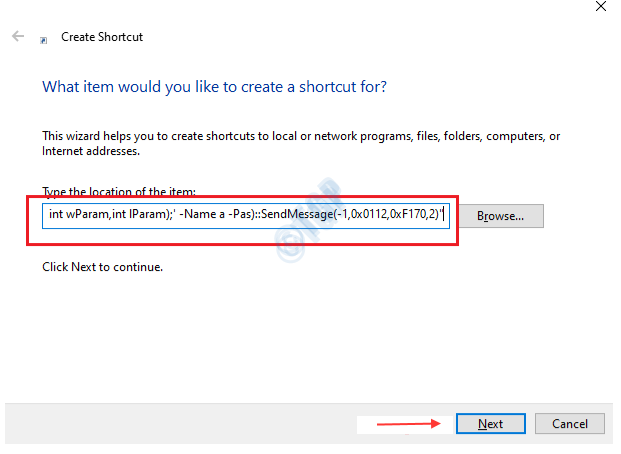Перо-накопичувачі та жорсткі диски є одними з найпопулярніших пристроїв зберігання даних. Окрім того, що вони зручні, їх розміри варіюються від гігабайт до багатьох терабайт, за допомогою яких ви можете зберігати тисячі файлів, фільмів та інших засобів масової інформації найбільш точно. Але в деяких випадках є ймовірність того, що ваші накопичувачі можуть бути уражені вірусами. Це трапляється, коли ви вставляєте їх на комп’ютер свого друга, який уже вражений вірусом. Крім того,Ручки ручкина відміну від жорстких дисків бувають не великих розмірів, як у терабайт. Таким чином, коли ці пристрої зберігання даних перевантажуються даними, може виникнути необхідність повністю їх форматувати.
Звичайний спосіб форматування накопичувача є досить звичним. Все, що вам потрібно зробити, це вставити привід пера у вашу систему, і як тільки він виявиться, клацніть правою кнопкою миші на ньому та виберіть параметр Формат. Але цей метод, як ви могли зауважити, трохи трудомісткий. Іноді можуть навіть знадобитися години, щоб вони повністю відформатувались. Альтернативою є вибір
Швидкий формат з варіантів. Але проблема цієї техніки полягає в тому, що є ймовірність того, що повний формат не вдається, а певні дані все ще залишаються. Цікаво, чи існує якийсь інший вихід для форматування накопичувача? Так, є. Метод досить простий, використовуючи командний рядок.Про форматування накопичувачів пера за допомогою командного рядка
- Формат виконується повністю акуратно.
- Повний формат займає лише секунди.
Таким чином, дозвольте мені пройти вас по кроках, яких слід виконати, щоб задовольнити наші потреби.
КРОК ПОЛНОГО ФОРМАТУВАННЯ ДВИГУНІВ ПЕРОК, ВИКОРИСТОВУЮЧИ КОМАНДУ
КРОК 1
Спочатку, Вставити накопичувач для пера до USB-гнізда, наданого на ПК чи ноутбуці. Коли ви це робите, система виявляє це автоматично. Він з'являється під Пристрої та накопичувачі в Цей ПК. Також перевірте букву, призначену для накопичувача вашого накопичувача.
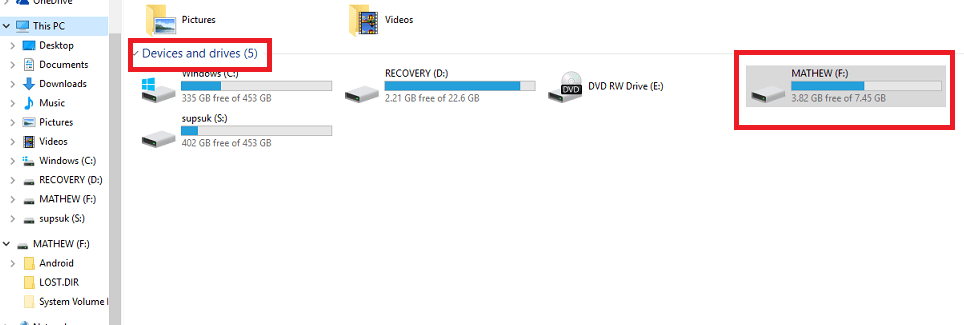
Як показано на скріншоті нижче, буквою накопичувача, призначеною моєму pendrive, є F :.
КРОК 2
Тепер відкрийте Біжи діалогове вікно, натиснувши клавішу Windows + R. Щоб відкрити командний рядок, вам потрібно буде ввести cmd у текстовому полі, поданому нижче, і натисніть на гаразд кнопку.
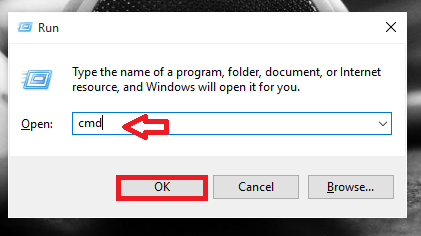
КРОК 3
Після відкриття командного рядка введіть команду, наведену нижче.
формат / q / x F:
Замініть F: у наведеній вище команді на букву вашого диска.
У наведеній вище команді / qрозшифровується як швидкий формат і / хозначає, що вказаний об'єм слід зняти зі збору, якщо потрібно. Після введення вищевказаної команди натисніть Введіть кнопку.
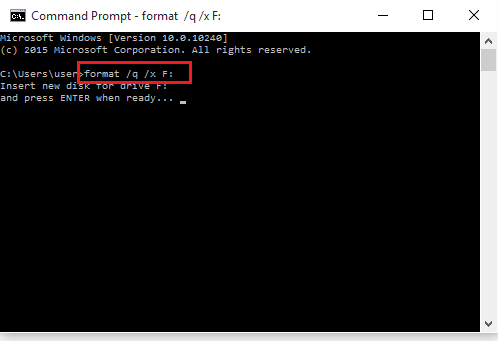
Коли ви це зробите, ви отримаєте повідомлення, як показано на скріншоті вище.
КРОК 4
Знову натисніть Введіть, коли це запропонує. Це коли починається власне форматування.
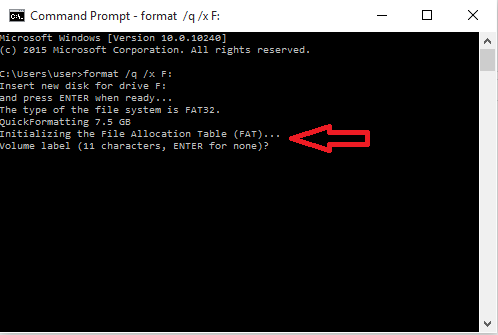
КРОК 5
Знову натисніть кнопку введення, щоб отримати повну інформацію про ваш обсяг. На скріншоті зображено результат цього.
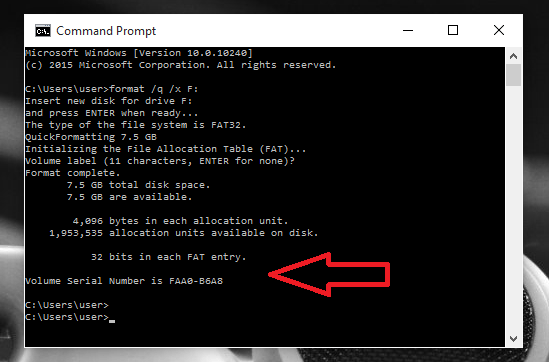
Тепер ціле форматування завершено на 100%. Відобразиться вільний простір разом із кількістю одиниць розподілу на вашому накопичувачі.
КРОК 6
Відчини Цей ПК і перевірте Пристрої та накопичувачіваріант. Ви знайдете там свій відформатований накопичувач.
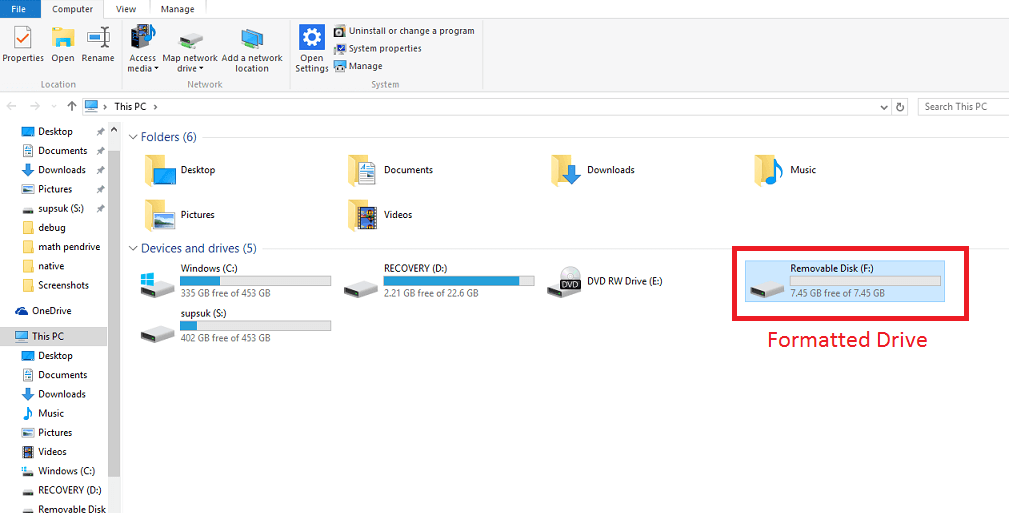
Це воно. Сподіваюся, ця стаття виявилася вам корисною.